이번에는 파이썬 머신러닝을 사용하기 위해서 소프트웨어를 설치해보도록 하겠습니다.
보통은 파이썬 머신러닝을 위해 패키지 설치보다는 쉬운 방법인 anaconda를 이용합니다.
파이썬 패키지를 설치하는 방법인 pip는 ML과 SW를 각각 설치를 해야하는 번거로움이 있습니다.
반면, anaconda는 Scikit-Learn,pandas, jupyter notebook 등 전부 일괄적으로 설치를 해줍니다.
이 패키지를 로컬 pc에 설치를 안해도 되는 이유는 Colab에서 소스코드가 돌아갑니다.
다만, 감안해야할 부분은 pandas와 Scikit-Learn의 버전이 SW버전과 차이가 있어 출력결과가 달라질 수 있습니다.
설치는 글작성기준으로 설치를 하겠습니다.
웹브라우저 하나를 열어서 python anaconda download를 검색하여줍니다.

가장 상단의 Anaconda Distribution을 눌러 들어갑니다.

Anaconda Distribution에서 호완이되는 OS를 선택하면 밑으로 내려갑니다. (스크롤을 맨 밑으로 내려도 괜찮습니다.)
이후 OS에 맞는 버전을 눌러 다운로드를 진행합니다.
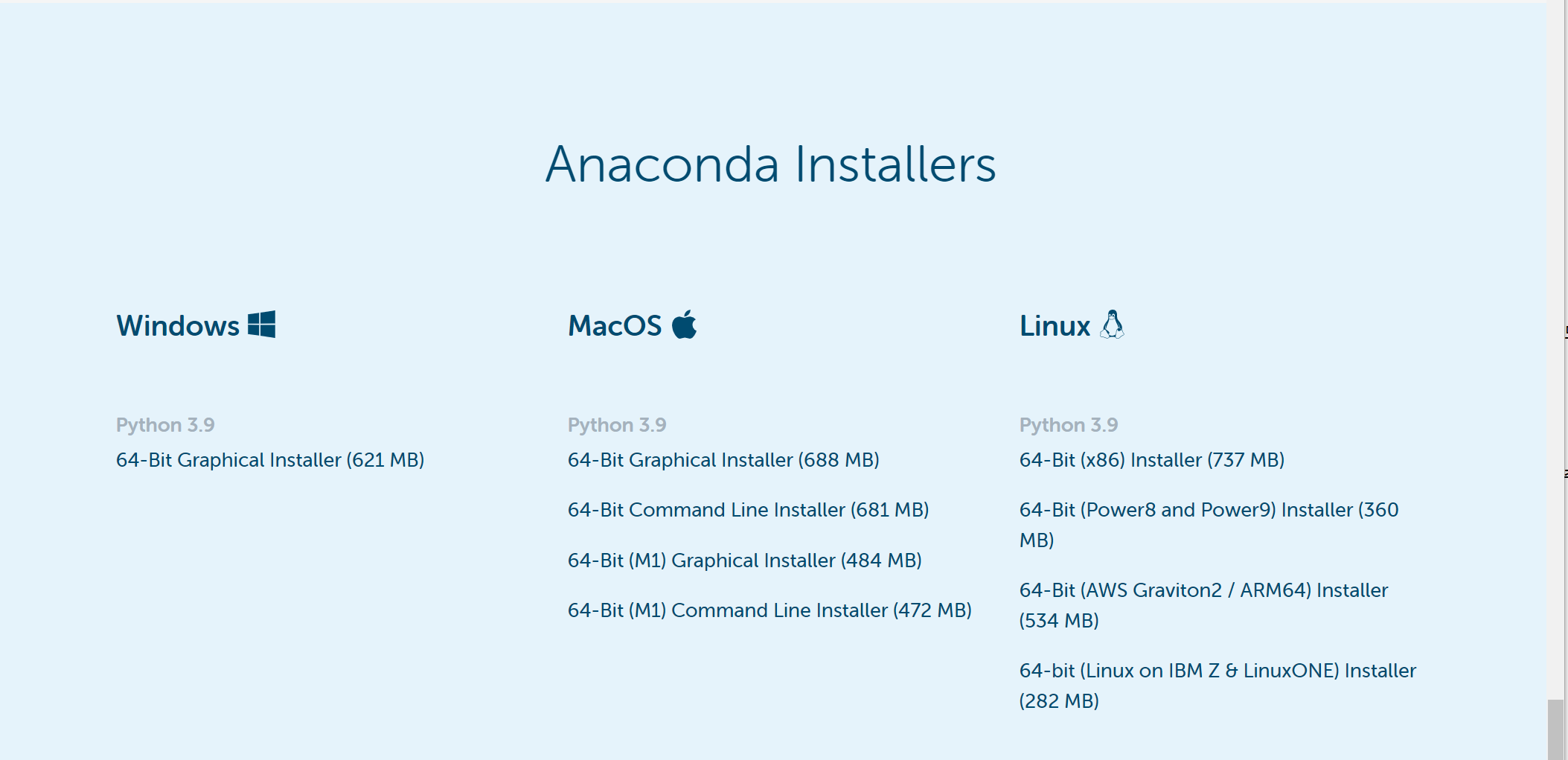
설치파일을 다운받고 열게된다면 바탕화면에 설치 진행과정이 나오게 됩니다.
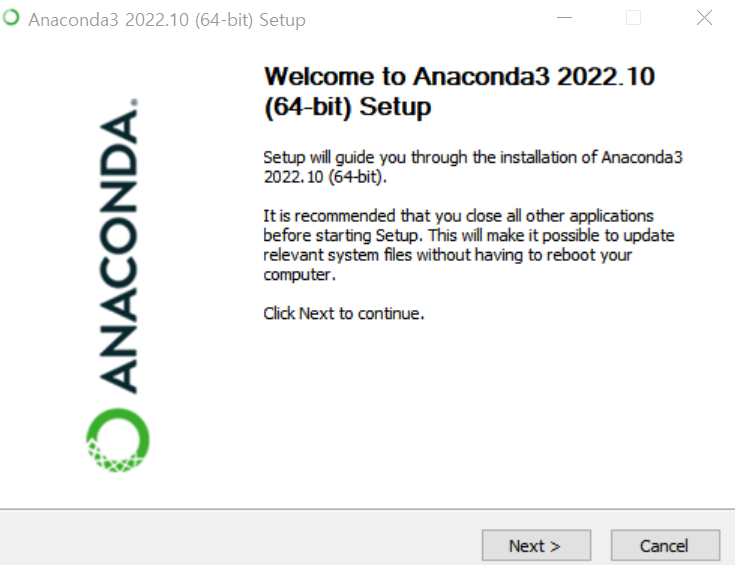
여기서 다른 설정을 바꾸지 않고 Next 를 누르면서 다운로드를 진행하면 됩니다. (directory정도 바꾸고 싶다면 바꾸셔도 괜찮습니다.) 저는 recommeded되는 버전으로 다운로드를 진행하였고 다음과 같이 설치를 진행합니다.

약간의 시간이 걸리고 completed 까지 완료가 된다면 anaconda 파일을 찾아 jupyter notebook 파일을 열어보겠습니다.
열어본다면 default brower가 하나 뜨게 될 것입니다. 여기서 directory는 어디에 있냐면 기본값으로 다운로드 했다는 가정하에 사용자 폴더 안에 들어가면 폴더명과 jpyter에 뜨는 파일이름과 매칭되는 걸 알 수 있습니다.


브라우저 화면에서 왼쪽 상단의 New를 눌러 python3를 눌르면 새로운 kernel을 만듭니다.


그리고 NumPy, Pandas 전부 있는 상태입니다.

이처럼 Scikit-Learn, Numpy, pandas 패키지가 있는 상태이며 사이킷런 version까지 보며 1.0.2version이 맞는지 확인합니다.
현재 기준 scikit-learn은 1.2.1version까지 나왔지만 공부하고 있는 버전이 1.0.2에 맞춰져 있으므로 학습목적으로 다운버전을 사용할 예정이며 이후 최신버전을 사용하기 위해서는 pip를 이용하여 다운로드를 받겠습니다.
anaconda가 최신버전의 패키지를 안넣은 이유는 python 기반의 pandas, numpy 등 호환이 되는지 전부 확인하고 맞춘다음에 올리게 됩니다. 그래서 조금 정식 버전의 release된 것보단 늦을 수 있다는 유의사항이 있습니다.
앞선 글에서 파이썬 머신러닝을 구성하는 주요 패키지를 anaconda하나로 확인할 수 있기 때문에 편리함의 장점으로 앞으로 이를 이용하여 학습할 예정입니다.
'머신러닝 공부' 카테고리의 다른 글
| NumPy (넘파이) (0) | 2023.02.01 |
|---|---|
| 주피터 노트북 그리고 넘파이/판다스(jupyter, numpy, pandas) (0) | 2023.01.31 |
| 파이썬 머신러닝을 위한 SW 설치(2)-XGBoost, LightGBM (0) | 2023.01.31 |
| 머신러닝(Machine Learning) (0) | 2023.01.31 |
| 머신러닝 공부 시작 (0) | 2023.01.31 |



